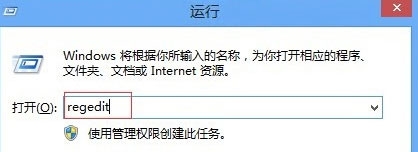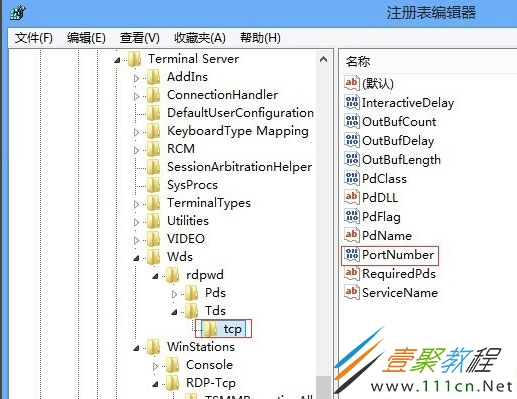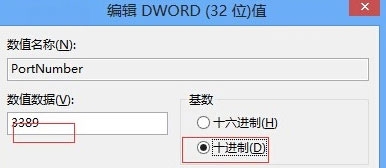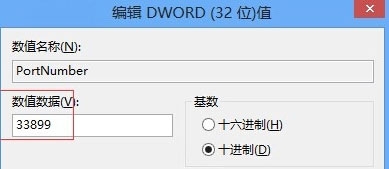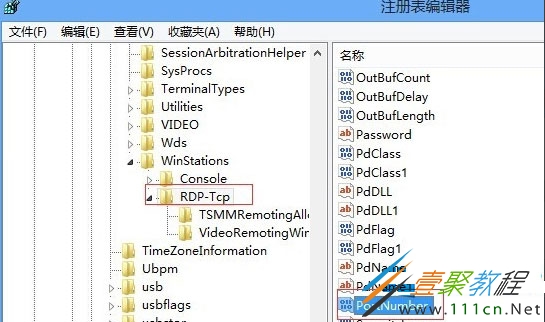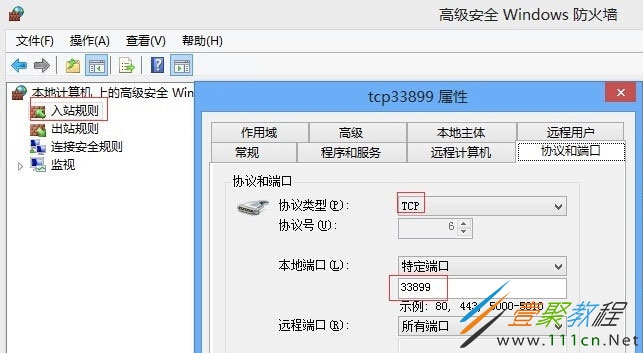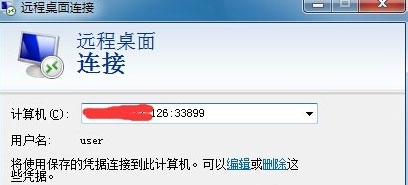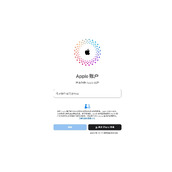Win8如何更改远程桌面端口
具体操作方法/步骤:
1、按快捷键Win+R 打开“运行”。
2、在运行中输入“regedit”,点击“确定”,打开注册表,如图:
3、进入注册表以下路径:〔HKEY_LOCAL_MACHINESYSTEMCurrentControlSetControlTerminal Server WdsrdpwdTdstcp〕,看见PortNamber值了吗?双击打开,点击“十进制”可以看到其默认值是3389。
4、这里将默认值修改成所希望的端口即可,例如33899。
5、同样的,进入注册表以下路径:〔HKEY_LOCAL_MACHINESYSTEMCurrentControlSetControlTerminal ServerWinStationsRDP-Tcp〕将PortNumber的值(默认是3389)修改成端口33899,端口修改完成后,电脑需重启才生效。
6、前五步将端口修改完成了,这里还要在Windows自带的防火墙中添加33899端口或者先暂时关闭后测试下更改端口后的远程连接。
7、测试,在远程桌面连接窗口输入被远程主机IP地址:更改的端口。
注意:这个符号“:”为英文状态下输入的,测试如图。
以上就是Win8更改远程桌面端口的方法了,方法很简单吧,只需要修改注册表的值,然后在设置Windows自带防火墙的端口即可。
相关文章
精彩推荐
-
 下载
下载疯狂医院达什医生中文版(Crazy Hospital)
模拟经营 疯狂医院达什医生中文版(Crazy Hospital)疯狂医院达什医生最新版是一款医院模拟经营类游戏,逼真的场景画
-
 下载
下载宝宝庄园官方版
模拟经营 宝宝庄园官方版宝宝庄园官方版是一款超级经典好玩的模拟经营类型的手游,这个游
-
 下载
下载桃源记官方正版
模拟经营 桃源记官方正版桃源记是一款休闲娱乐类的水墨手绘风格打造的模拟经营手游。玩家
-
 下载
下载长途巴士模拟器手机版
模拟经营 长途巴士模拟器手机版长途巴士模拟器汉化版是一款十分比真好玩的大巴车模拟驾驶运营类
-
 下载
下载房东模拟器最新版2024
模拟经营 房东模拟器最新版2024房东模拟器中文版是一个超级有趣的模拟经营类型的手游,这个游戏